Όταν συνδέετε τη συσκευή Android / iOS στον υπολογιστή σας και προσπαθείτε να μεταφέρετε αρχεία, οι πιθανότητες είναι ότι ο υπολογιστής σας δεν αναγνωρίζει τη συσκευή σας.
Αλλά μην ανησυχείτε, αυτό το είδος προβλήματος είναι εύκολο να λυθεί. Είτε έχετε κάποιο πρόβλημα με έναν υπολογιστή που δεν αναγνωρίζει τη συσκευή Android / iOS, είτε το iTunes δεν αναγνωρίζει τη συσκευή iOS, αυτό το άρθρο θα σας βοηθήσει να επιλύσετε αυτά τα προβλήματα.

Ελέγξτε το καλώδιο USB και τη θύρα USB του υπολογιστή σας και βεβαιωθείτε ότι η συσκευή σας iOS δεν είναι συνδεδεμένη Τρόπος ανάκτησης or Λειτουργία DFU. Εάν κάτι πάει στραβά με το καλώδιο και τη θύρα USB, μπορείτε να δοκιμάσετε ένα άλλο καλώδιο USB ή να χρησιμοποιήσετε διαφορετικές θύρες USB.
Ελέγξτε αν το iTunes είναι εγκατεστημένο ή είναι η πιο πρόσφατη έκδοση. Παρακάτω είναι οι πιο πρόσφατες συνδέσεις λήψης του iTunes για διαφορετικά λειτουργικά συστήματα. Οι χρήστες των Windows μπορούν να κάνουν λήψη και εγκατάσταση απευθείας στον υπολογιστή σας από τον παρακάτω σύνδεσμο.
Για χρήστες Mac, εάν χρησιμοποιείτε προηγούμενη έκδοση του iTunes και θέλετε να το ενημερώσετε, μπορείτε να το κατεβάσετε από τον παρακάτω σύνδεσμο.
Windows 64-bit: https://www.apple.com/itunes/download/win64
Windows 32-bit: https://www.apple.com/itunes/download/win32
MacOS: https://www.apple.com/itunes/download/macos
Εάν αυτή είναι η πρώτη φορά που συνδέετε μια συσκευή iOS σε ένα πρόγραμμα σε αυτόν τον υπολογιστή, πρέπει να κάνετε κλικ Εμπιστευθείτε στο iPhone / iPad / iPod touch. Στη συνέχεια, η συσκευή σας θα συνδεθεί σωστά με τον υπολογιστή για τη μεταφορά δεδομένων.
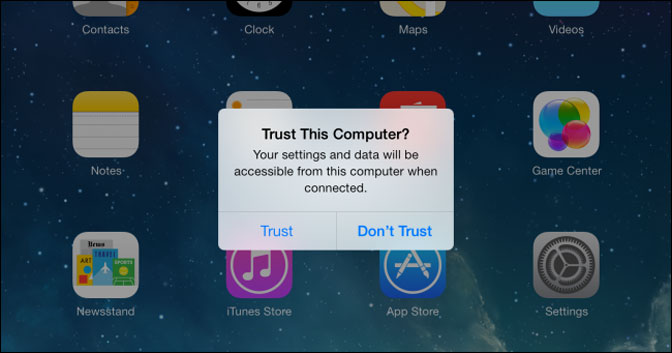
Αλλαξε το φόρτισης λειτουργία για μεταφορά. Μόλις συνδεθείτε, θα εμφανιστεί ένα παράθυρο ειδοποιήσεων, εάν δείτε το Φορτίστε αυτό το τηλέφωνο ειδοποίηση, επεκτείνετε και πατήστε το. Κάντε κλικ Μεταφορά αρχείου στο αναδυόμενο παράθυρο.
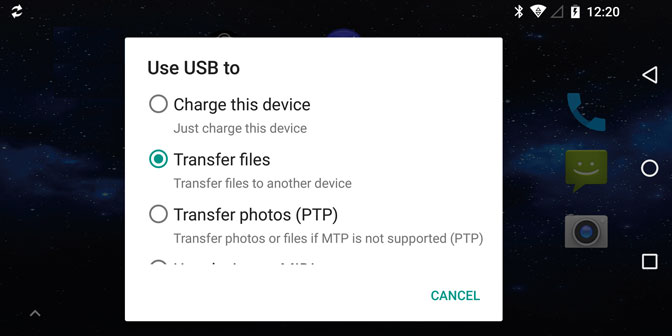
Διαφορετικό λειτουργικό σύστημα Android και επωνυμίες έχουν διαφορετικά βήματα για να ενεργοποιήσετε τη λειτουργία εντοπισμού σφαλμάτων USB, μπορείτε να ελέγξετε πιο λεπτομερείς πληροφορίες σχετικά με το πώς ενεργοποιήσετε τη λειτουργία σφαλμάτων USB.
Εάν ένα Επιτρέψτε την πρόσβαση στα δεδομένα της συσκευής εμφανίζεται το παράθυρο στην κινητή συσκευή σας, πατήστε Επιτρέψτε κουμπί.
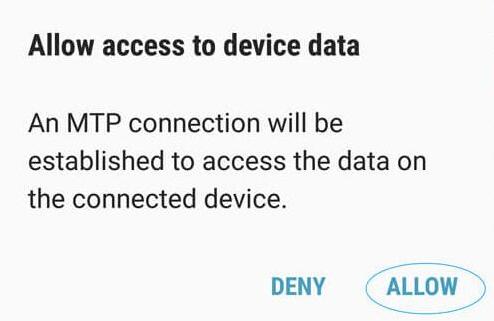
Οι συσκευές σας Android ενδέχεται να καταλαμβάνουν Αυτόματη αναπαραγωγή στον υπολογιστή Windows, μπορείτε να το απενεργοποιήσετε μέσω Windows εικονίδιο> ρυθμίσεις εικονίδιο> Συσκευή > Αυτόματη αναπαραγωγή και απενεργοποιήστε το.
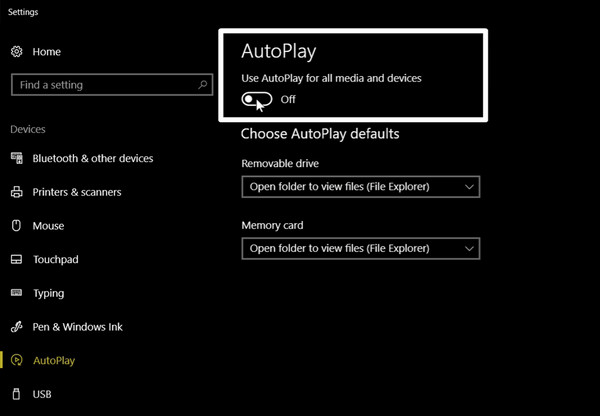
Εάν χρησιμοποιείτε Windows 7, κάντε κλικ στο παράθυρα εικονίδιο> Πίνακας ελέγχου > Υλικό και Ήχος > Αυτόματη αναπαραγωγή και καταργήστε την επιλογή του πλαισίου Χρησιμοποιήστε την αυτόματη αναπαραγωγή για όλα τα μέσα και τις συσκευές.
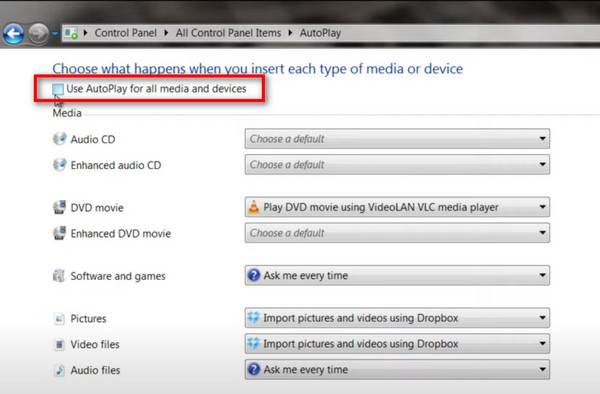
Το FoneGo κυκλοφορεί από το FoneLab το οποίο σας επιτρέπει να διαχειρίζεστε δεδομένα Android στον υπολογιστή. Έτσι, μπορείτε να ακολουθήσετε την επίδειξη για να το εγκαταστήσετε σε τηλέφωνο Android.
Αφού εκτελέσετε πρόγραμμα Android στον υπολογιστή και συνδέσετε τη συσκευή μέσω καλωδίου USB, μπορείτε να δείτε ένα αναδυόμενο παράθυρο στην οθόνη και να πατήσετε ΣΥΝΕΧΕΙΑ κουμπί> ΕΓΚΑΤΑΣΤΑΣΗκαι μετά ενεργοποιήστε Εμπιστευτείτε αυτήν την εφαρμογή και πατήστε ΕΓΙΝΕ κουμπί. Συνιστάται να επιτρέψετε σε όλα τα δικαιώματα να έχουν πλήρη πρόσβαση στα δεδομένα του τηλεφώνου σας.
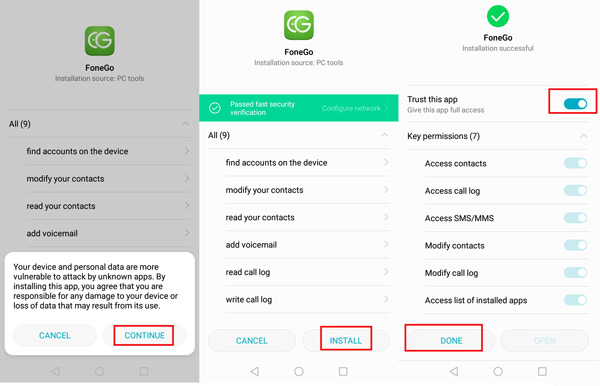
Όταν χρησιμοποιείτε την ανάκτηση δεδομένων Android για να επαναφέρετε τα διαγραμμένα δεδομένα από τη συσκευή, θα πρέπει πρώτα να επιτρέψετε στο πρόγραμμα να έχει πρόσβαση στις επαφές, τα μηνύματα και πολλά άλλα. Δεν χρειάζεται να ανησυχείτε για την αποκάλυψη δεδομένων καθώς δεν θα αποθηκεύσει, τροποποιήσει ή ανεβάσει τα δεδομένα σας. Πάρτε το HUAWEI ως παράδειγμα, παρακάτω είναι πώς να το κάνετε αυτό.
Πηγαίνετε στο ρυθμίσεις > Εφαρμογές και ειδοποιήσεις > Δικαιώματα > FoneGo > Επικοινωνία και SMS να ανάψουν και τα δύο. Στη συνέχεια επιλέξτε Ορίστε μεμονωμένα δικαιώματα > Εμπιστευτείτε αυτήν την εφαρμογή.
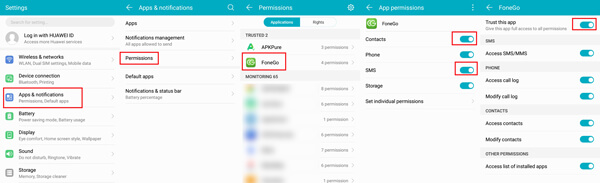
Ελέγξτε το καλώδιο USB και τη θύρα USB του υπολογιστή. Εάν υπάρχει κάποιο πρόβλημα με το καλώδιο ή τη θύρα USB, δοκιμάστε με άλλο καλώδιο USB ή χρησιμοποιήστε διαφορετικές θύρες USB.
Εάν δεν έχετε εγκαταστήσει ακόμα αυτά τα εργαλεία, μπορείτε να μεταβείτε στο επίσημο κέντρο λήψης fonelab και να λάβετε την πιο πρόσφατη έκδοση.
Διαφορετικά, θα πρέπει να βεβαιωθείτε ότι χρησιμοποιείτε τις πιο πρόσφατες εκδόσεις του προγράμματος στον υπολογιστή. Εκτελέστε το λογισμικό στον υπολογιστή και κάντε κλικ στο κουμπί τριών γραμμών στην επάνω δεξιά γωνία του παραθύρου, κάντε κλικ Ελέγξτε Ενημέρωση κουμπί. Εάν υπάρχει κάτι νέο, κάντε κλικ για ενημέρωση.